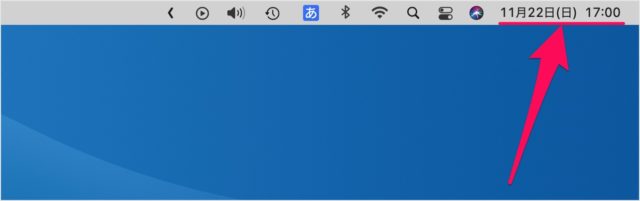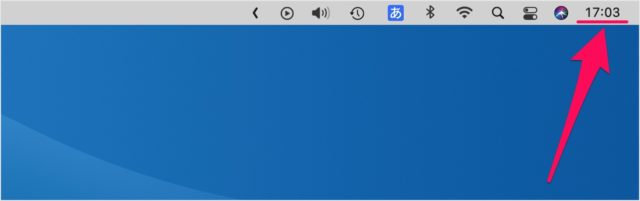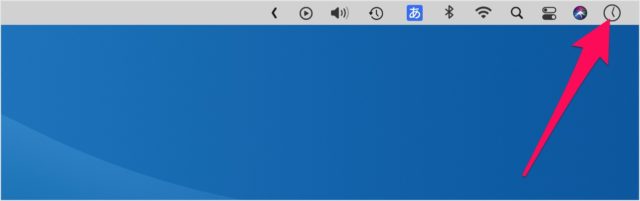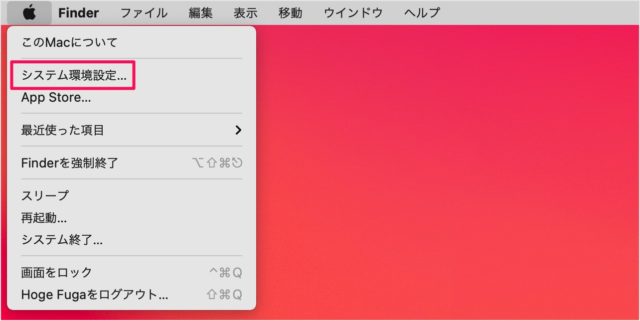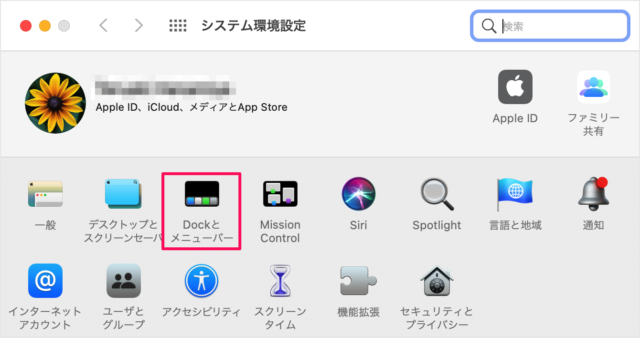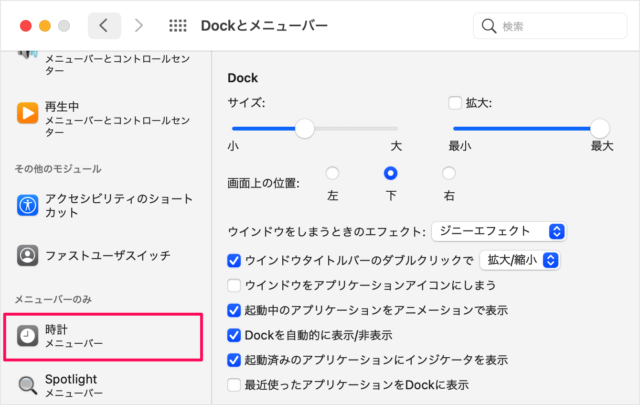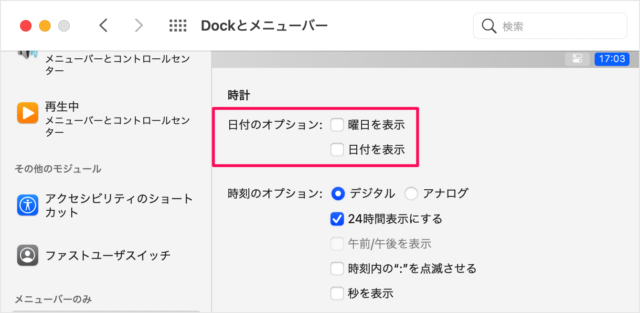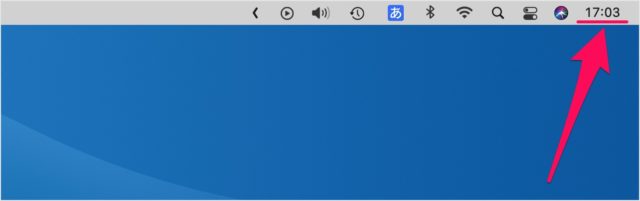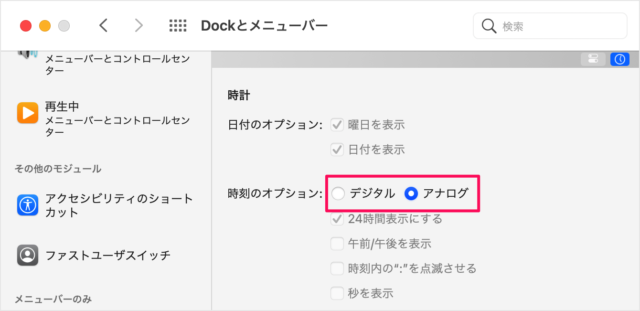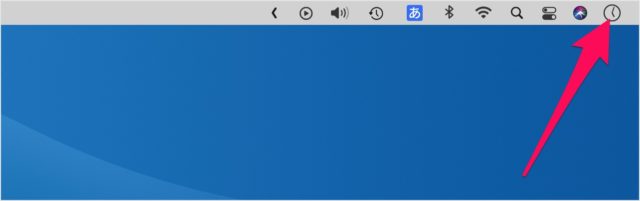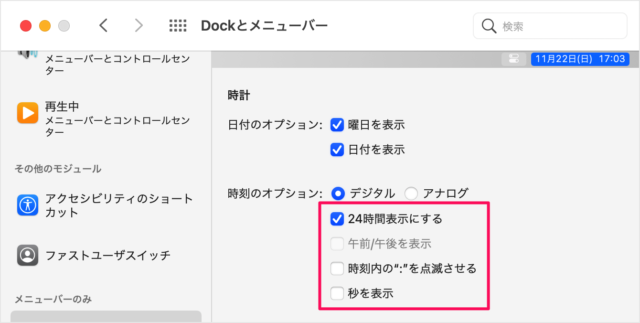メニューバーの「日付と時刻」
Mac のメニューバーには 「日付と時刻」が表示されており これは! 「時刻のみ」にしたり 「アナログ時計」にしたり といったように表示をカスタマイズすることができるので、ここではそれらの変更方法をみていきます。
「日付と時刻」の表示を変更(カスタマイズ)
それでは実際にカスタマイズしてみましょう。 アップルメニューの「システム環境設定」をクリックします。 システム環境設定です。「Dockとメニューバー」をクリックします。 左メニュー「時計」をクリックします。
曜日と日付の表示/非表示
日付のオプションです。
曜日を表示日付を表示
チェックをはずすと 「日付と時刻」が非表示になり、「時計のみ」になります。 メニューバーをスッキリさせたい! という方は非表示にするのもいいかもしれませんね。
デジタル/アナログ時計
時刻のオプションでは
デジタル時計アナログ時計
を選ぶことができます。 「アナログ時計」はこんな感じです。はっきり言うと……見にくいです。
24時間/午前/午後/秒数の表示
デジタル時計を選択すると
24時間表示にする午前・午後を表示時刻内の“:”を点滅させる秒を表示
といったオプションを選ぶことができます。お好みでカスタマイズしましょう。
Macの使い方
その他 Mac の使い方や設定はこちらをご覧ください。
Mac の設定と使い方まとめ